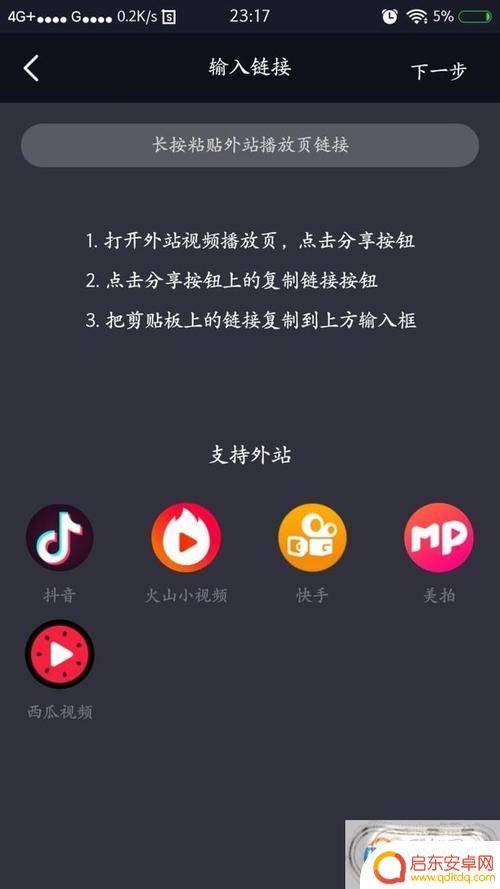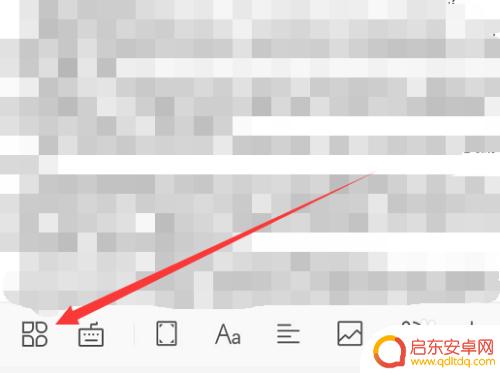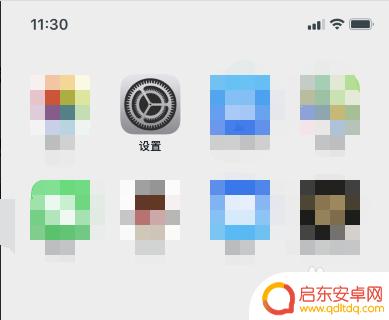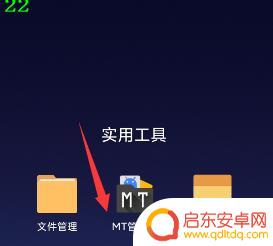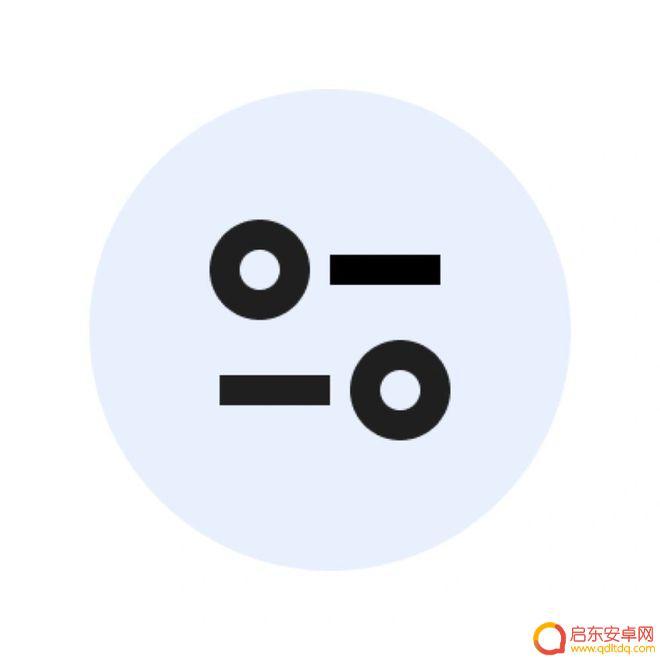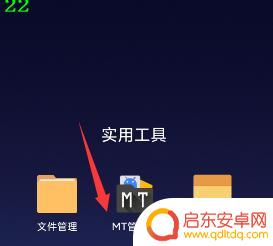手机表格替换内容怎么替换 表格替换内容替换方法
随着科技的不断进步和智能手机的普及,手机已经成为了我们日常生活中必不可少的工具之一,随着手机使用的频繁,我们可能会遇到一些问题,比如手机中的某些内容需要替换。如何进行手机表格中的内容替换呢?在这篇文章中我们将会介绍一些简单而有效的方法,帮助大家解决这个问题。无论是在工作中还是生活中,这些方法都能让我们更方便地进行手机表格内容的替换,提高我们的工作效率和生活质量。
表格替换内容替换方法
具体步骤:
1.首先我们来打开 “Excel”。
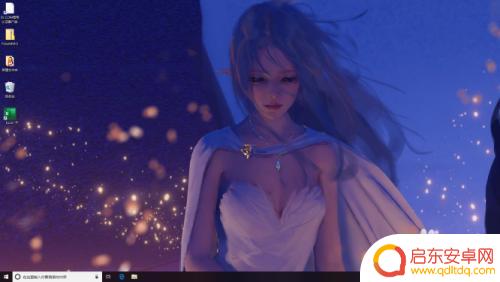
2.以1替换成2为例,选中要替换内容的表格范围。
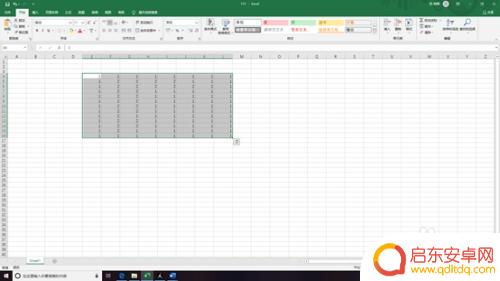
3.点击右上角的“查找和选择”。
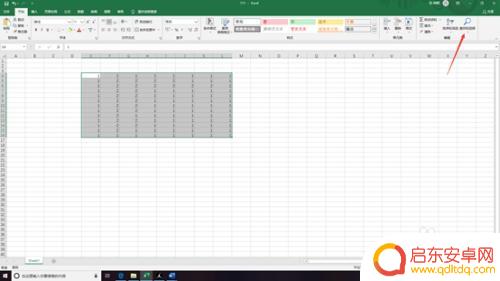
4.接下来点击“替换”选项。
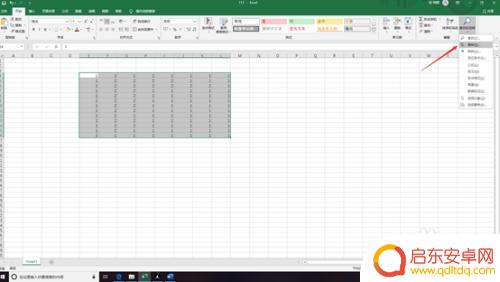
5.在查找内容中输入我们要 “替换的1”,在替换为中输入“我们想替换成的2”。点击“全部替换”即可。
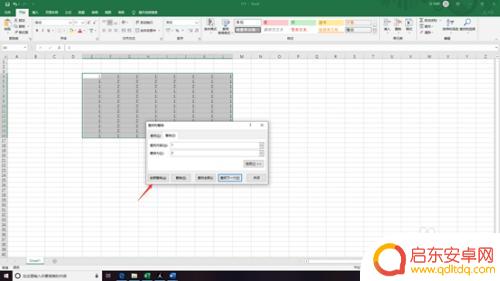
6.这样我们就像全部的1替换成2了。
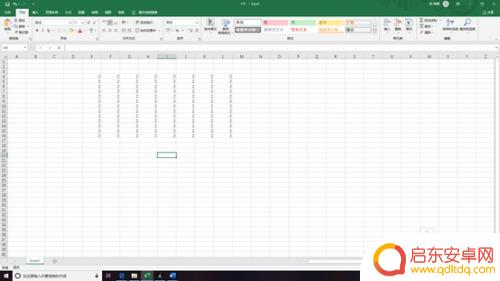
以上就是手机表格替换内容如何替换的全部内容,碰到同样情况的朋友们赶紧参照小编的方法来处理吧,希望能够对大家有所帮助。
相关教程
-
抖音快手视频替换(抖音快手视频替换怎么弄)
今天给大家介绍有关抖音快手视频替换的相关内容,希望对大家有所帮助,一起来看看吧。1怎么让自己抖音的视频替换一下在剪映界面点击视频进行替换就可以了。1、最先,开启剪映首页点一下视频...
-
手机最新wps文档替换框没了 手机WPS替换功能的操作步骤
近日,许多手机用户纷纷表示,在使用手机最新版WPS文档时,发现了一个令人困惑的问题——替换框不见了,曾经方便快捷的手机WPS替换功能,不知何时已经...
-
手机怎么替换文字 iPhone如何进行文本替换
在日常使用手机的过程中,我们经常会遇到需要进行文本替换的情况,而iPhone作为一款功能强大的智能手机,也提供了方便快捷的文本替换功能,通过简单的设置,用户可以在iPhone上...
-
手机如何替换文件路径图 手机如何进行文件替换操作
手机在我们日常生活中扮演着越来越重要的角色,不仅可以用来通讯、上网,还可以用来处理各种文件,有时候我们需要替换文件路径或者进行文件替换操作,这就需要我们掌握一些技巧和方法。接下...
-
手机如何替换图标 谷歌Chrome 117版本挂锁图标替换详情
近日,谷歌Chrome 117版本推出了一个新的挂锁图标,这让很多用户感觉不太舒服,想要自己替换成其他图标,而如果你使用的是手机,更是有一些需要注意的细节。那么,接下来我们就来...
-
小米手机文件如何替换 手机如何进行文件替换操作步骤
在日常使用手机的过程中,我们经常会需要对手机中的文件进行替换操作,小米手机作为一款备受欢迎的智能手机品牌,其文件替换操作步骤也是非常简单易行的。接下来我们就来详细了解一下小米手...
-
手机access怎么使用 手机怎么使用access
随着科技的不断发展,手机已经成为我们日常生活中必不可少的一部分,而手机access作为一种便捷的工具,更是受到了越来越多人的青睐。手机access怎么使用呢?如何让我们的手机更...
-
手机如何接上蓝牙耳机 蓝牙耳机与手机配对步骤
随着技术的不断升级,蓝牙耳机已经成为了我们生活中不可或缺的配件之一,对于初次使用蓝牙耳机的人来说,如何将蓝牙耳机与手机配对成了一个让人头疼的问题。事实上只要按照简单的步骤进行操...
-
华为手机小灯泡怎么关闭 华为手机桌面滑动时的灯泡怎么关掉
华为手机的小灯泡功能是一项非常实用的功能,它可以在我们使用手机时提供方便,在一些场景下,比如我们在晚上使用手机时,小灯泡可能会对我们的视觉造成一定的干扰。如何关闭华为手机的小灯...
-
苹果手机微信按住怎么设置 苹果手机微信语音话没说完就发出怎么办
在使用苹果手机微信时,有时候我们可能会遇到一些问题,比如在语音聊天时话没说完就不小心发出去了,这时候该怎么办呢?苹果手机微信提供了很方便的设置功能,可以帮助我们解决这个问题,下...